怎么用obs录屏 如何使用OBS Studio录制游戏屏幕视频?
更新时间:2023-06-01 09:48:07作者:jiang
怎么用obs录屏,如何用OBS录屏?对于想在网上直播、录制游戏视频或教程的用户,OBS Studio是一个非常实用的工具。OBS Studio是一款免费开源的跨平台软件,支持多平台,功能强大易于使用。OBS Studio可以高质量地录制和传输音视频数据,同时提供广泛的自定义设置,以满足不同用户的需求。本文将简单介绍如何使用OBS Studio录制游戏屏幕视频。
如何使用OBS Studio录制游戏屏幕视频?
具体方法:
1.第一步,打开OBS Studio软件。

2.第二步,点击添加源。源里包含:图片,浏览器,显示器,文本,媒体源等。
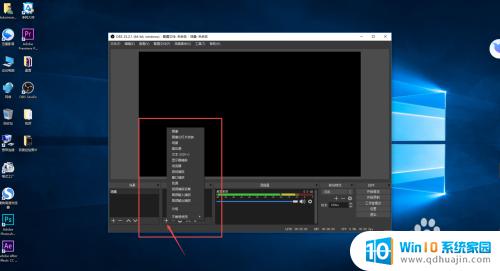
3.第三步,点击添加显示器捕捉,如下图所示。

4.第四步,点击右下角设置。设置输出的录像设置参数,保存路径,视频清晰度等数据。


5.第五步,点击开始录制。OBS Studio软件开始录制屏幕播放内容。

6.第六步,点击停止录制,录制停止。

7.第七步,找到录制输出的文件夹,查看录制视频内容。
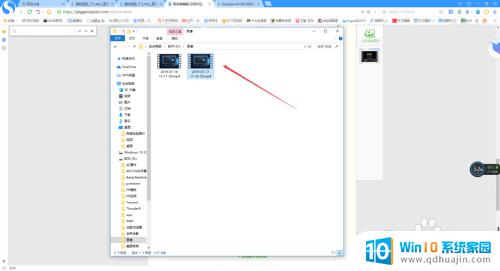
使用OBS Studio录制游戏屏幕视频非常简单。只需要按照上述步骤设置好,就可以开始录制你的游戏屏幕了。无论是为了录制游戏攻略、分享游戏乐趣,或是为了进行直播,OBS Studio都是一个非常优秀的工具。希望大家都可以尝试一下,录制出属于自己的精彩游戏瞬间!





